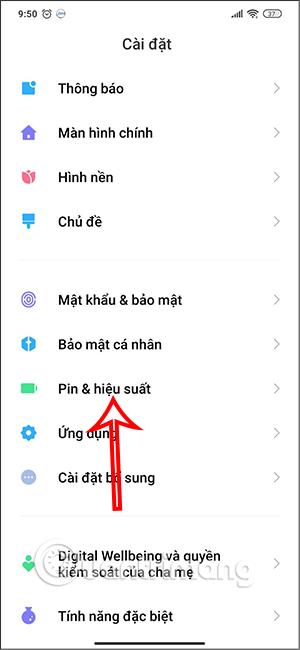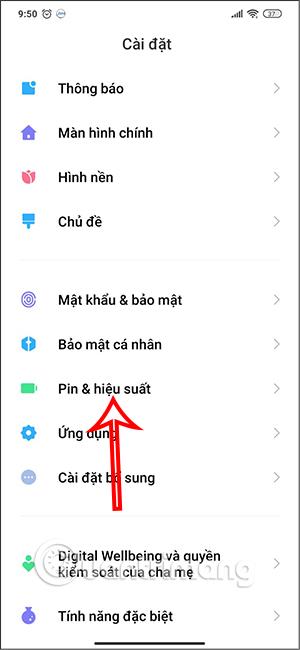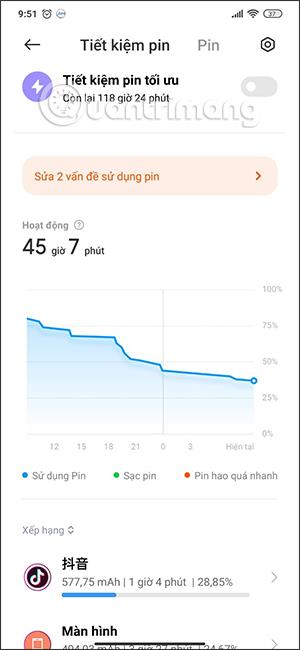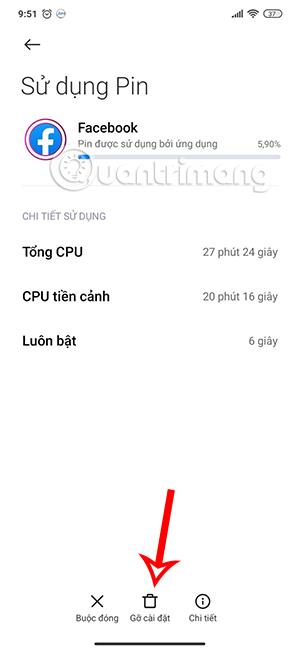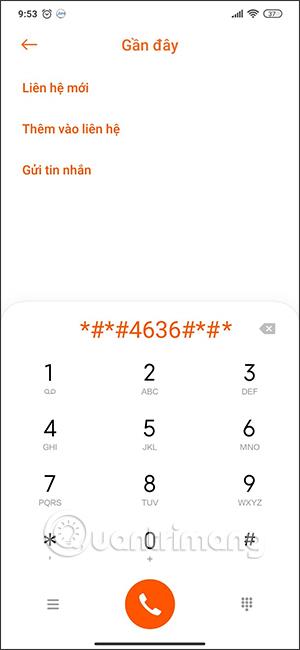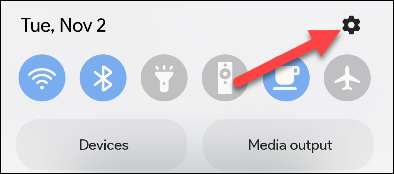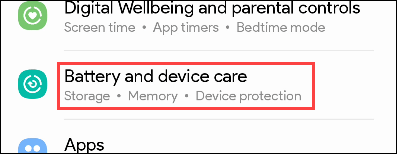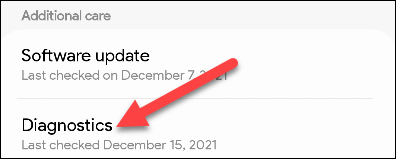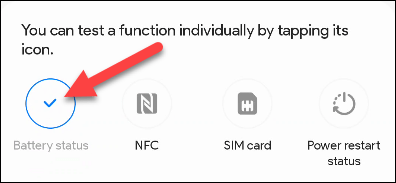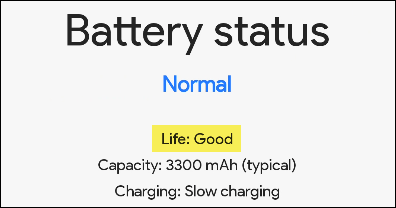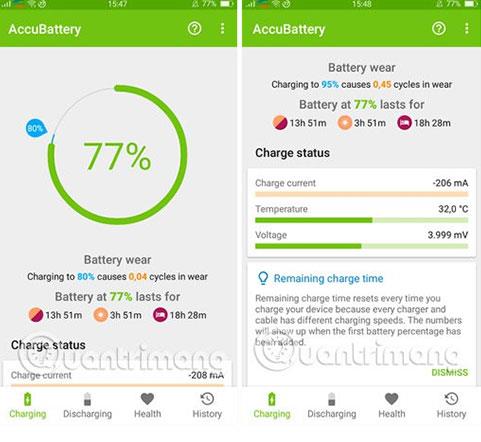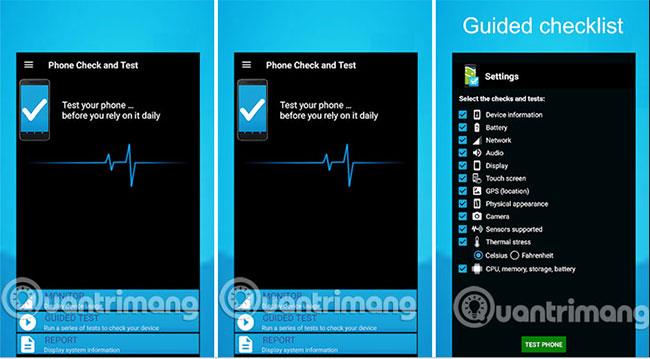Ef þú athugar rafhlöðuna í Android snjallsímanum þínum mun þú vita hversu lengi rafhlaðan endist, sérstaklega þegar hún er notuð í langan tíma. Með því að hlaða og nota rafhlöðuna mun rafhlaðan vera minna áhrifarík við að halda orku, þannig að tíminn sem þú hleður símarafhlöðuna getur verið lengri og valdið sumum vandamálum eins og fullhlaðinn sími er enn fljótur að klárast . Til að vita stöðu rafhlöðunnar í símanum þínum geturðu notað nokkrar prófunaraðferðir samkvæmt greininni hér að neðan.
Leiðbeiningar um hvernig á að athuga rafhlöðu símans
1. Athugaðu rafhlöðuna í Stillingar valmyndinni
Í Android tækjum getum við líka athugað endingu rafhlöðunnar og notkunarstig rafhlöðunnar. Í Stillingar, opnaðu rafhlöðu eða rafhlöðunotkun eftir síma.
Þú munt nú sjá rafhlöðustöðuna sem notuð hefur verið síðastliðinn 24 klukkustundir og getur stillt línuritið til að sjá sérstaklega á því tímabili.
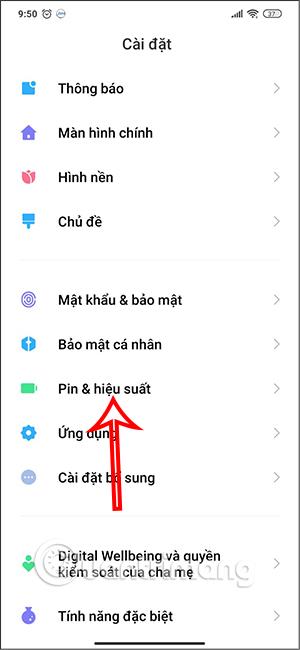
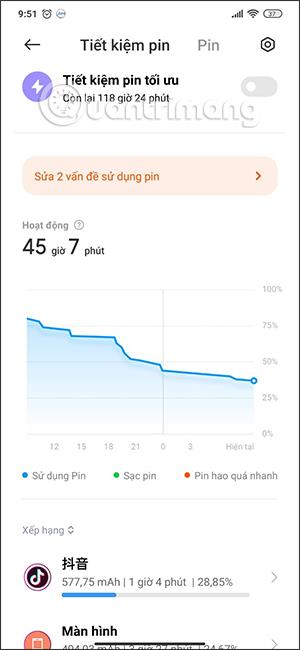
Hér að neðan er listi yfir forrit sem nota mest rafhlöðu í tækinu til að starfa. Héðan geturðu einnig slökkt á eða þvingað til að stöðva forrit ef þú vilt, með því að smella á forritið.
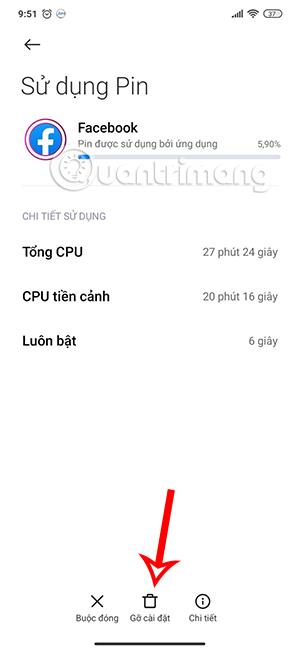
2. Athugaðu endingu rafhlöðunnar með kóða
Fyrir sum Android tæki er falin valmynd sem inniheldur upplýsingar um stöðu rafhlöðunnar sem þú getur athugað. Við sláum inn kóðann *#*#4636#*#* í símanum. Þá birtist skjár með valkostum fyrir SIM-upplýsingar og rafhlöðuupplýsingar.
Ef valmyndin sýnir ekki möguleika á að athuga rafhlöðuupplýsingar, þá er síminn þinn ekki með þessa faldu valmynd.
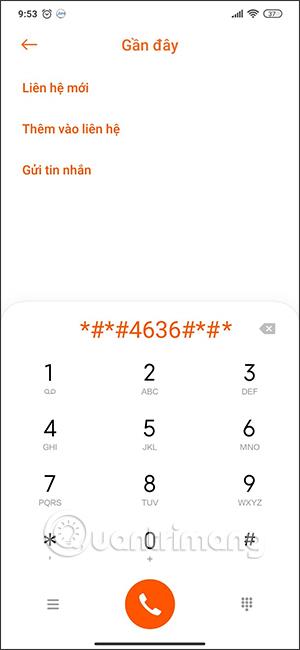
3. Hvernig á að athuga rafhlöðustöðu með Samsung síma
Samsung er einn af sjaldgæfum Android framleiðendum sem er með innbyggða rafhlöðuheilsuskoðunaraðgerð á Galaxy snjallsímagerðum frá verksmiðjunni. Hins vegar mun þessi eiginleiki krefjast forrits, sem er Samsung Members. Ef þú ert ekki með þetta forrit í tækinu þínu geturðu halað því niður á einfaldan hátt í Google Play Store.
Fyrst skaltu opna stillingarvalmyndina með því að banka á gírtáknið á heimaskjánum. Eða þú getur líka strjúkt niður frá efri brún skjásins til að birta flýtistillingarúðurnar, pikkaðu síðan á gírtáknið til að opna stillingarvalmyndina .
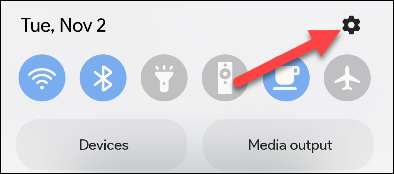
Í stillingarvalmyndinni sem opnast, skrunaðu niður og smelltu á „ Umhirða rafhlöðu og tækja “.
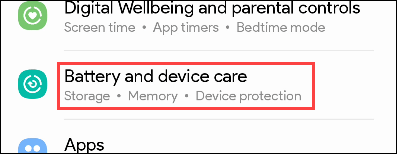
Í hlutanum „ Viðbótarhjálp “, smelltu á „ Greining “.
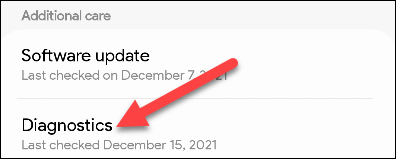
Þetta mun opna Samsung Members appið með röð af táknum sem samsvara þeim flokkum sem þú getur athugað. Ýttu á „ Staða rafhlöðu “ táknið til að halda áfram - þú munt ekki sjá grænt gátmerki birtast ef þú hefur ekki gert það.
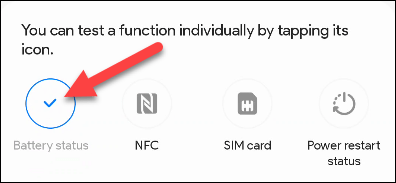
Þú munt nú sjá upplýsingar um rafhlöðustöðu birtar. Sérstaklega er " Líf " áhugaverðasti vísirinn. Hann tengist núverandi ástandi rafhlöðunnar í tækinu. Sýndar stöður verða " Gott ", " Venjulegt" . " (Eðlilegt) eða " Veikt " (veikt ") ).
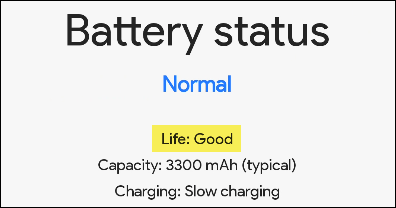
4. Notaðu rafhlöðuskoðunarforrit
1. Rafhlaða
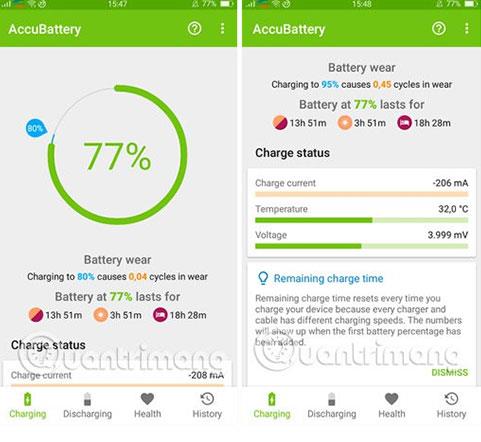
AccuBattery er ekki bara forrit sem hjálpar þér að athuga rafhlöðustig Android símans þíns nokkuð nákvæmlega, heldur hjálpar það líka við að stjórna rafhlöðunni til að nota það á skilvirkari hátt. Framúrskarandi eiginleikar forritsins eru meðal annars að mæla raunverulega rafhlöðugetu (mAh), sjá hversu mikið rafhlaðan símans er eftir hverja hleðslu, skoða hleðsluhraða þegar slökkt er á skjánum eða kveikt á skjánum, gefa til kynna tímann þegar rafhlaðan er hlaðin. fullhlaðin, þegar rafhlaðan klárast skaltu nota hleðsluvísirinn til að lengja endingu rafhlöðunnar,...
Hvernig á að athuga rafhlöðu Android símans með Accu Battery er frekar einfalt, þú þarft bara að tengja hleðslutækið og fullhlaða rafhlöðu símans þíns til að vita hversu gömul rafhlaðan í símanum þínum er. Þú getur skoðað ítarleg skref í fyrri greinum sem Tips.BlogCafeIT hefur deilt.
2. Símaskoðun
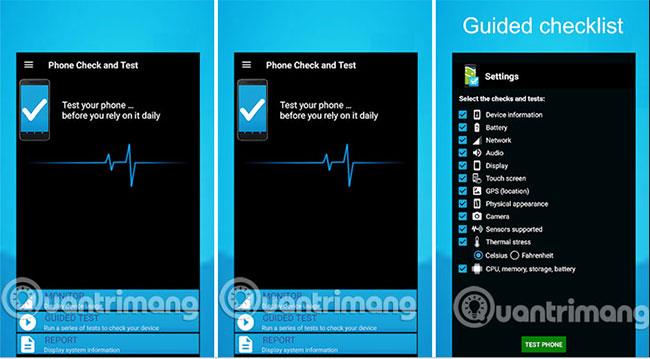
Símaskoðun er annað Android rafhlöðueftirlitsforritið á þessum lista. Með því að nota Phone Check færðu allar upplýsingar um Android tækið þitt sem og rekstrarstöðu þess. Auðvitað er ómissandi eiginleikinn að birta upplýsingar um hvort rafhlöðustaða Android símans þíns sé góð eða slæm svo þú getir haft stöðuga og viðeigandi notkunaráætlun. Kosturinn við þetta forrit er að það er létt, auðvelt í notkun og gefur nákvæmar og fljótlegar rafhlöðuprófanir.